Obnova systému ze zálohy
Nastavení automatického zálohování
Doporučujeme zároveň zapnout odesílání záloh na FTP (checkbox Odesílat zálohy na FTP server), aby bylo z čeho systém obnovit, pokud by došlo například k havárii disku.
- Aby bylo možné systém ze zálohy obnovit, je potřeba mít v ISPadminu povolené zálohování (Nastavení / Syst. nastavení / Zálohování).
- Pokud je zálohování povoleno, tak se každý den v nastavený čas automaticky vytvoří záloha celého ISPadmina na serveru do složky /data/backup/.
Ruční záloha a obnova
- Záloha a obnova systému se provádí z příkazové řádky pomocí příkazu:
ispadmin_backup- Nápovědu si zobrazíte, když k uvedenému příkazu přidáte parametr -h nebo –help:
ispadmin_backup -h- Kompletní zálohu vytvoříte příkazem:
ispadmin_backup -bObnova dat do adresářů po reinstalaci serveru
- Do složky /data/backup/ na serveru nakopírujte zálohu, ze které chcete data obnovit.
- Obnovu dat provádějte po jednotlivých blocích.
Příprava před obnovením
- zastavit na serveru CRON příkazem:
systemctl stop cron- zjistit aktuální heslo pro připojení do databáze:
Pro MySQL:
cat /data/support/ispadmin/new/app/config/database.neonPro PostgreSQL:
cat /data/support/ispadmin/new/app/config/postgreDatabase.neon- Nebo před obnovením tyto soubory zkopírovat a po obnovení vrátit do původního umístění (zůstanou tak původní hesla).
- /data/support/ispadmin/new/app/config/database.neon
- /data/support/ispadmin/new/app/config/postgreDatabase.neon
- Nastavte zjištěné stejné heslo pro databázového uživatele ispadmin, jako bylo to před obnovou dat. Během obnovy totiž dojde k přepsání konfiguračního souboru s heslem do databáze souborem ze zálohy. Zálohovací script by nebyl schopen se do databáze přihlásit. Změnu hesla proveďte zadáním příkazu:
/usr/local/script/ispadmin/bin/ispadmin_change_pass.pl <type> <root password> <new password> - Parametry:
- <type> Databázový uživatel ispadmin nebo mysql_root
- <root password> Heslo uživatele mysql_root. Výchozí heslo po instalaci je ispadmin.
- <new password> Nové heslo uživatele
- Příklad:
/usr/local/script/ispadmin/bin/ispadmin_change_pass.pl ispadmin ispadmin <puvodni_heslo>- Nastavení hesla pro PostgreSQL příkazem:
/usr/local/script/ispadmin/bin/ispadminChangePassPostgres.pl ispadmin <puvodni_heslo>Obnova jednotlivých částí zálohy
Obnova jednotlivých částí se provádí příkazem:
ispadmin_backup -r -f <sekce> -a <cesta k záloze> --to <cílová složka>- <sekce> obnovení jednotlivých částí zálohy (db, psql, etc, ispadmin, influx, script) viz dále.
Pro další část předpokládejme, že je záloha na serveru ve složce /data/backup/20200401-0230
Obnova složky ispadmin
- Obnova do ostrého adresáře se provede příkazem:
ispadmin_backup -r -f ispadmin -a /data/backup/20200401-0230 --to /- Budete požádáni o zadání hesla k archivu:
Compress Password: - Zadejte heslo k archivu a potvrďte.
- Po obnově nastavit práva příkazem:
chown www-data /data/support/ispadmin/* -RObnova složky script
- Obnovu do ostrého adresáře provedete příkazem:
ispadmin_backup -r -f script -a /data/backup/20200401-0230 --to /- Budete požádáni o zadání hesla k archivu:
Compress Password: - Zadejte heslo k archivu a potvrďte.
- Po obnově nastavte práva:
chown www-data /usr/local/script/ispadmin/rrd_data/* -RObnova databáze MySQL
- Obnovu databáze MySQL provedete příkazem:
ispadmin_backup -r -f db -a /data/backup/20200401-0230- Budete požádáni o zadání hesla k archivu:
Compress Password: - Zadejte heslo k archivu a potvrďte.
- Následně budete vyzvání k zadání umístění pro obnovení: Set destination restore Dir [/restore]:
- Stačí potvrdit ENTER
- Následně budete vyzváni k zadání názvu databáze (výchozí je ispadmin):
Would you restore Db to default dbname [ispadmin]? [Y/N]: - Zadejte Y a potvrďte.
Obnova databáze PostgreSQL
- Obnovu databáze PostgreSQL provedete příkazem:
ispadmin_backup -r -f psql -a /data/backup/20200401-0230- Budete požádáni o zadání hesla k archivu:
Compress Password: - Zadejte heslo k archivu a potvrďte.
- Následně budete vyzvání k zadání umístění pro obnovení: Set destination restore Dir [/restore]:
- Stačí potvrdit ENTER
- Následně budete vyzváni k zadání názvu databáze (výchozí je ispadmin):
Would you restore Db to default dbname [ispadmin]? [Y/N]: - Zadejte Y a potvrďte.
Obnova databáze Influx
- Před obnovou databáze Influx je nutné smazat původní databázi.
- Přihlaste se do Influxu zadáním příkazu
influx. - Na monitoru se objeví následující text:
Connected to http://localhost:8086 version 1.7.6 InfluxDB shell version: 1.7.6 Enter an InfluxQL query >
- Zadejte příkaz a potvrďte:
drop database ispadmin;- Z Influxu se dostanete příkazem:
exit- Obnovu databáze Influx provedete příkazem:
ispadmin_backup -r -f influx -a /data/backup/20200401-0230- Po obnově je potřeba ještě Influx nastavit tak, aby se denní data přepočítávala pro týdenní, měsíční a roční grafy.
- Je potřeba spustit příkaz pro vytvoření všech retenčních politik a continous queries pro influx, bez kterých nejsou vidět grafy přenesených dat:
/usr/local/script/ispadmin/bin/initInfluxPolicy.pl -r -c
(parametry: -r = retention policy, -c = continuous queueries)
Dokončení obnovy
- Rozbalte zálohu složky etc do pomocného adresáře /restore:
ispadmin_backup -r -f etc -a /data/backup/20200401-0230 --to /restore- Nerozbalujte zálohu etc do ostré složky! Archivátor 7z, který se pro vytváření záloh používá, neukládá nastavení vlastníka a skupiny. Rozbalením do ostré složky dojde k přepsání práv a k nefunkčnosti některých systémových služeb.
MySQL
- Zkopírujte nastavení databáze pro službu MySQL:
cp /restore/etc/mysql/mysql.cnf /etc/mysql/mysql.cnf- Restartujte MySQL:
systemctl restart mysqlUpdate ISPadmina
- Spusťte update ISPadmina:
ispadmin_update stable- Pokud se objeví následující chybová hláška, proveďte přeregistraci licence dle návodu zde a spusťte update znovu.
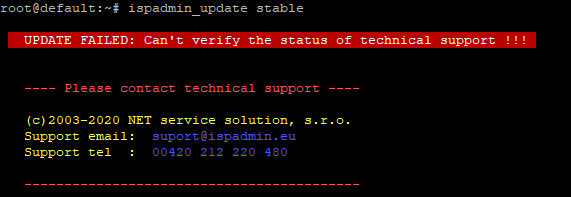
Apache2
- Vygenerujte HTTPS certifikáty dle návodu zde.
FreeRADIUS
- Zkopírujte nastavení databáze pro službu FreeRADIUS:
cp /restore/etc/freeradius/3.0/mods-enabled/sql /etc/freeradius/3.0/mods-enabled/sql - Restartujte FreeRADIUS:
systemctl restart freeradiusPing
V případě, že nefunguje test spojení (ping) na některém ze zařízení (unavailable). Je potřeba přeinstalovat ping utilitu příkazem:
apt-get install iputils-ping --reinstall